在EXCEL中如何使用VLOOKUP函数
2019年08月27日 18:42 发布来源:Excel学习网
在日常工作尤其是财务工作中,我们经常需要在较多的数据中取得我们所需要的数据,如果一个一个地查找,不仅效率低下而且容易出错,使用VLOOKUP函数就可以快速找到我们需要的数据,而且准确性有保证;
方法/步骤:
1、以该表格中数据为例,我们需要在A:B列中找到与C列对应的B列的数据;首先打开EXCEL后,将鼠标放在一空白列中,在菜单栏中找到公式;
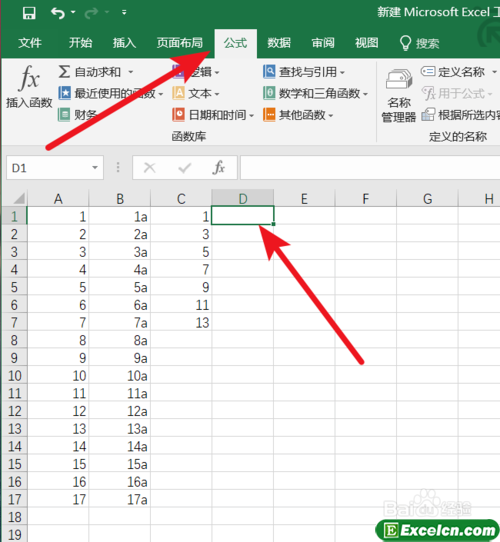
2、点开公式之后会看到插入公式,如果不想这么麻烦还可以直接在选中的空白格中直接写=;
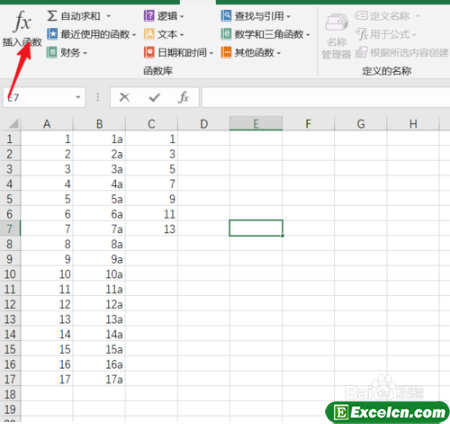
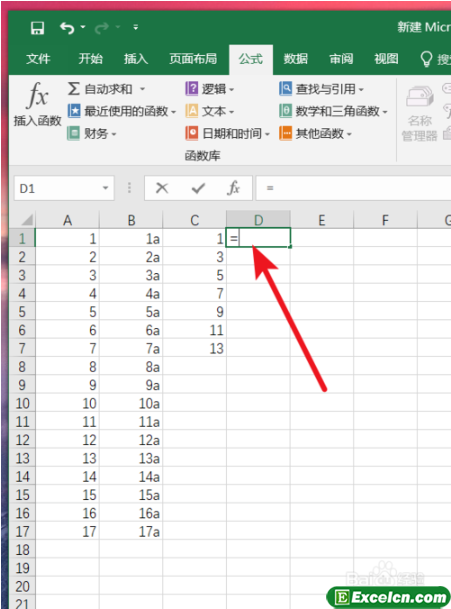
3、点开插入公式之后,我们在搜索栏中搜索VLOOKUP;同理如果不想搜索,可以直接在=后输入VLOOKUP;
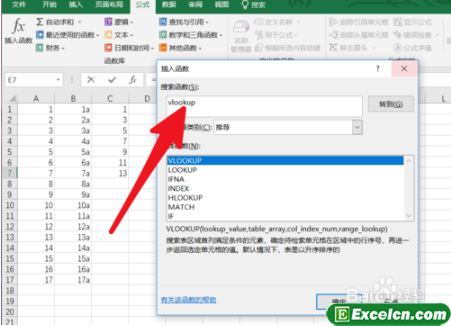
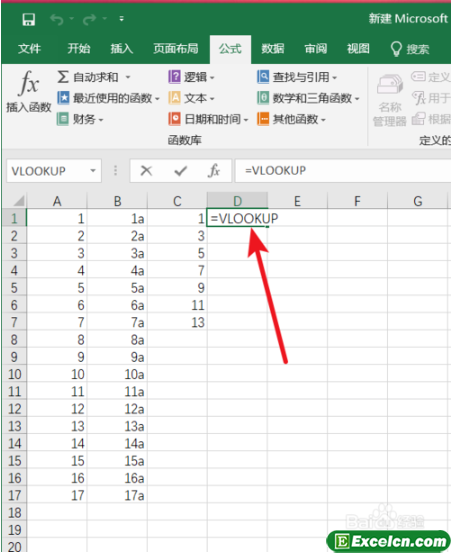
4、搜索到VLOOKUP之后会出来四行空白项需要我们填列,下面一一介绍这四行数分别代表的意思;第一行表示的是我们需要取在什么条件下的数据,再此表格中我们需要找出C列的所对应的B列数据,所以选中C列;
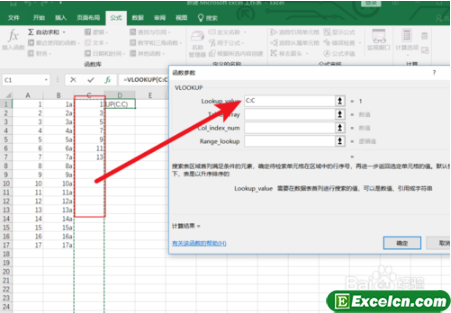
5、第二行表示的是我们在什么数据范围内取的我们需要的数据,此表格中需要在A:B两列中取得C列所对应的B列的数据,所以范围就是A:B列;
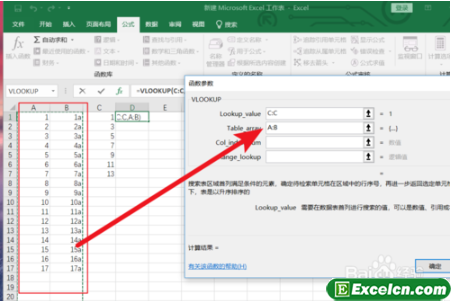
6、第三行表示的是我们需要取的是数据范围的第几列数,因为我们需要的数据是A:B两列中的B列数据,也就是第二列数据,所以填2;以此类推如果是数据范围内的第三列数,则填3;
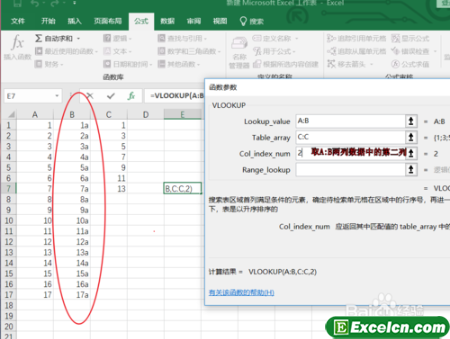
7、第四行数表示的是如果是错误的结果则显示为0;
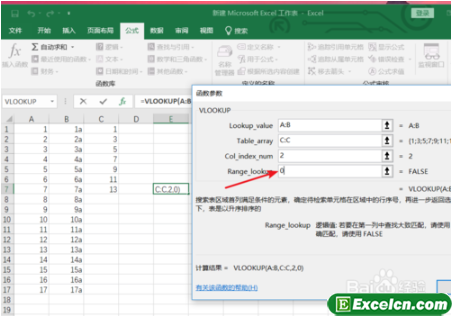
8、最后将这四行都填完之后,回车就会显示出C列在A:B列中所对应的B列的数据;需要注意的是C列的格式要与A列格式一样,否则,数据取不出来;
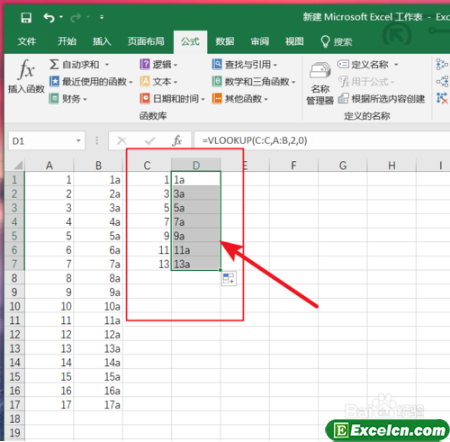
原创文章如转载请注明:转载自Excel学习网 [ http://www.excelxx.com/]
需要保留本文链接地址:http://www.excelxx.com/xuexixinde/10564.html
需要保留本文链接地址:http://www.excelxx.com/xuexixinde/10564.html
相关教程:
经典Excel学习视频及教程推荐:
Excel优秀工具推荐:
小工具推荐:
